Før e-posten kom, var det stor avhengighet av posttjenester som innebar mye forsinkelse og usikkerhet. Med introduksjonen av e-post har kommunikasjonssektoren gjennomgått en stor forandring, ettersom folk nå enkelt kan kommunisere med hverandre med bare et klikk på en knapp. E-post har også blitt svært viktig i næringslivet, ettersom mange selskaper snakker med sine kunder gjennom denne mediet. Å være billig, rask, svært effektiv samt den mest fleksible og beste kilden for kommunikasjon på en profesjonell måte, har e-post i stor grad revolusjonert kommunikasjonssektoren.
Med e-post som har en så stor rolle i dagens marked, er det derfor viktig å velge en e-postklient som tilbyr de beste funksjonene og er enkel å bruke. Et flott alternativ er Mailspring, en plattform-e-postklient på tvers av plattformer, som også vil være temaet for diskusjonen vår i denne artikkelen.
Hva er Mailspring
Mailspring er en gratis desktop e-postklient, tilgjengelig for Windows, Mac OS og Linux. Den er hentet fra Nylas e-postklient hvis støtte allerede er avsluttet. Mailspring er en kraftig e-postklient som tar de beste funksjonene i Nylas og slår sammen noen av sine egne for å produsere et høykvalitetsprogram som er slankere, har færre avhengigheter, spiser mindre minne og har en betydelig mye bedre ytelse. Har funksjoner som frakoblet søk, maler, sporing av lenker, konfigurering av flere kontoer osv. er en klar indikasjon på dens kraftige og enorme kvalitet. Den består også av en Pro-versjon som legger til enda flere funksjoner i den allerede funksjonsrike applikasjonen.
Installere Mailspring Icon Theme
Det er to hovedmåter som Mailspring kan installeres på Ubuntu. La oss ta en titt på dem begge
1) Installere Mailspring ved hjelp av Snap
Mailspring kan enkelt installeres ved å bruke en Snap av den. Snaps er komprimert applikasjonsform som allerede inneholder alle avhengighetene i den. De er ganske fordelaktige i den forstand at du kan installere applikasjoner med en enkelt kommando, og disse kan kjøres i hvilken som helst Linux-distribusjon. For å installere Mailspring fra Snapcraft, kjør følgende kommando inn i terminalen:
$ sudo snap installere mailspring2) Installere Mailspring ved hjelp av Debian File
For brukere som ikke er komfortable med terminalen, kan de også bruke Debian-filen til å installere Mailspring på systemene sine. For å laste ned Debian-filen, gå til den offisielle nettsiden til Mailspring og klikk på nedlasting -knappen øverst til høyre på skjermen.

Etter å ha klikket på Last ned, blir du sendt til en skjerm med flere plattformalternativer. Klikk på Linux (64bit .deb) -fil funnet under Linux-delen.
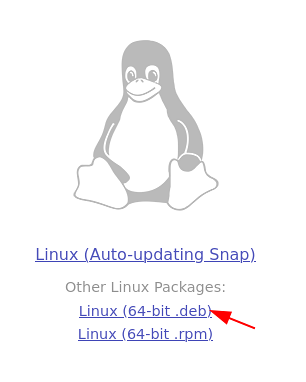
Etter at du har lastet ned Debian-filen, åpner du katalogen der du lastet ned filen og dobbeltklikker på den. Deretter åpnes skjermbildet Ubuntu Software der du vil kunne se Installere knapp. Bare klikk på den for å installere Mailspring på Ubuntu-systemet.
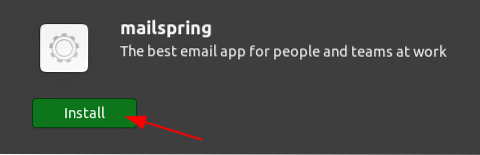
Bruker Mailspring på Ubuntu
Etter å ha installert Mailspring, kan du finne den i listen over installerte applikasjoner.
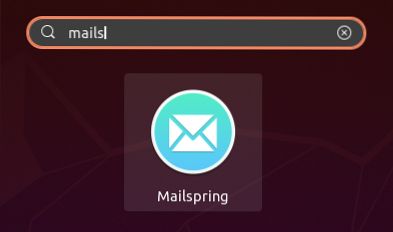
Når du åpner Mailspring, vil du se følgende skjerm vises. Klikk på Kom i gang å gå videre.
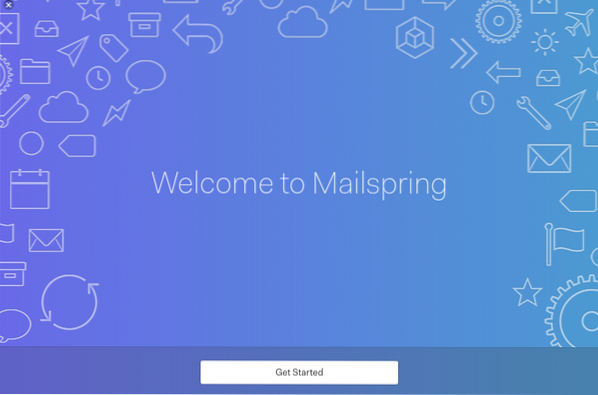
Det vil da gi deg en liten introduksjon til funksjonene. Les disse, da det vil gi deg en bedre ide om hva Mailspring tilbyr. Når du er ferdig, fortsett å klikke på neste til den ber deg om det Lag en Mailspring ID.
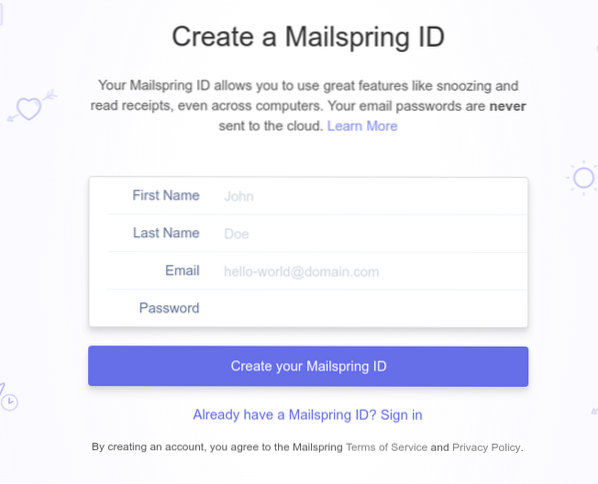
Her oppretter du ID-en din hvis du ikke har en, ellers logger du bare på med din eksisterende ID. Etter at du har opprettet IDen din, vil den be deg om det Koble til e-postkontoer til Mailspring. Du kan velge hvilket som helst alternativ blant de mange som er gitt.
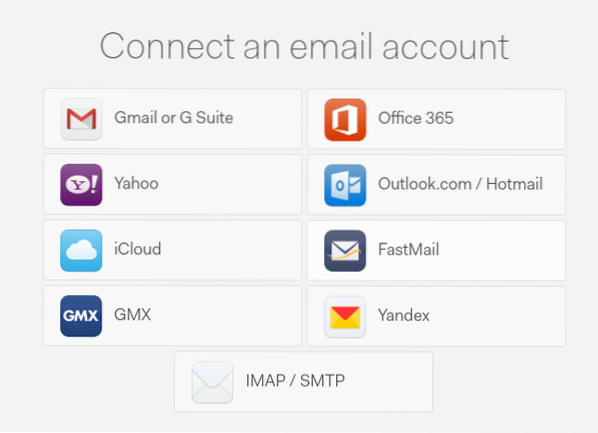
Etter at du har koblet e-posten din, vil den be deg om å velge paneloppsettet som passer deg.
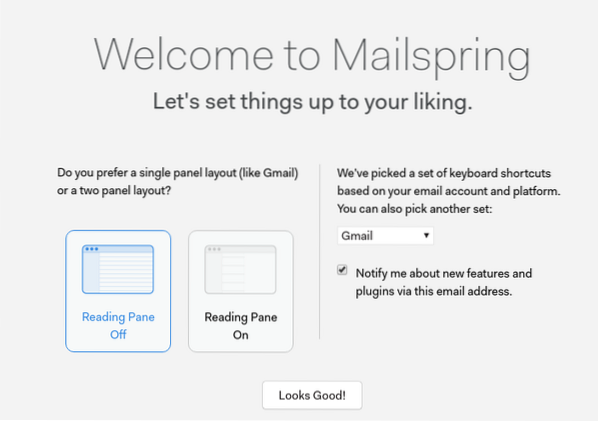
Hvis du er interessert, kommer Mailspring også med en Pro-versjon som bare er $ 8 per måned.
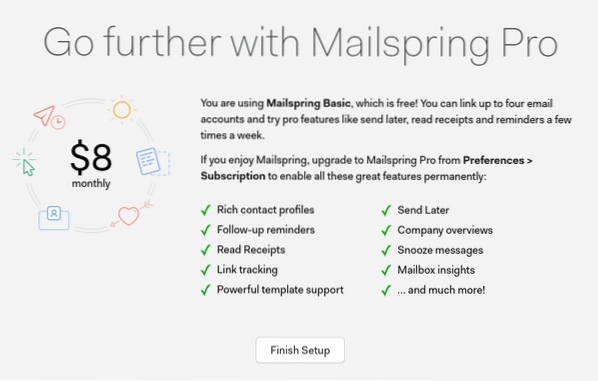
Som vist på bildet ovenfor, klikk på Fullfør oppsett for å fullføre konfigurasjonen av e-postkontoen din på Mailspring. Etter konfigurering åpner den alle e-postene dine i en samlet enhet. Alle e-poster fra alle e-postkontoer vil være tilgjengelige i dette kommandosenteret.
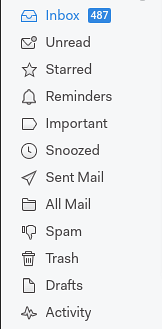
Mailspring kommer også med en kraftig søkefunksjon som lar brukerne søke etter e-postmeldinger ved hjelp av navn, emnelinjer, etiketter, mapper, meldingsinnhold, og til og med støtter bruk av OG og ELLER operatører.
Søkefunksjon:
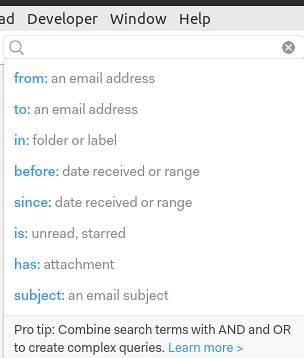
Og / ELLER operatør:

Mailspring kommer også sammen med fantastiske funksjoner som planlegging av meldinger for å sende senere, samt live sporing og lesekvitteringer. Sistnevnte vil sende deg et varsel når e-posten din er klikket åpen eller lest.
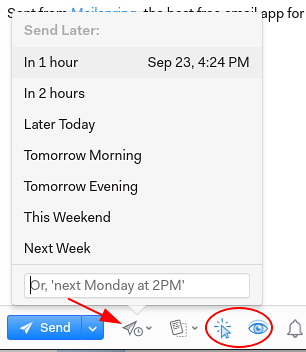
Som vist på bildet ovenfor, kan du konfigurere e-post som skal sendes på bestemte tidspunkter ved hjelp av ikonet som pekes av pilen. Ikonene som er vedlagt inne i sirkelen, er for lesing som gjør det mulig å lese kvitteringer og spore live. Du vil bli varslet hvis personen åpner e-postmeldingen din.
Mailspring lar deg også endre temaene dine, installere plugins, legge til signaturer og så mye mer.
Hvorfor Mailspring?
Mailspring er en ekstremt kraftig e-postklient som er utstyrt med mange funksjoner, som hver har utmerkede funksjoner. For folk som jobber med å sende og motta e-post, er Mailspring et must-ha-program å ha i Ubuntu-systemene dine.
 Phenquestions
Phenquestions


